ड्रॉपबॉक्स एक क्लाउड-आधारित स्टोरेज प्लेटफॉर्म है जिसका उपयोग आप दूरस्थ रूप से फाइलों को स्टोर (और एक्सेस) करने के लिए कर सकते हैं। यदि आपने कुछ समय के लिए ड्रॉपबॉक्स का उपयोग किया है और बहुत सारी फ़ाइलें अपलोड की हैं, या आपके ड्रॉपबॉक्स खाते में संग्रहण स्थान समाप्त हो रहा है, तो स्थान खाली करने के लिए सबसे अनावश्यक फ़ाइलों को हटा दें।
डेस्कटॉप क्लाइंट का उपयोग करके ड्रॉपबॉक्स से फ़ाइलें कैसे हटाएं
निम्न अनुभागों में macOS के लिए ड्रॉपबॉक्स डेस्कटॉप क्लाइंट का उपयोग करके स्क्रीनशॉट निर्देश दिए गए हैं। यदि आप लिनक्स या विंडोज के लिए डेस्कटॉप क्लाइंट का उपयोग करते हैं, तो आप साथ चल सकते हैं, हालांकि आपको कुछ मामूली अंतर दिखाई दे सकते हैं।
-
ड्रॉपबॉक्स डेस्कटॉप क्लाइंट खोलें, और उस फ़ाइल पर नेविगेट करें जिसे आप हटाना चाहते हैं।
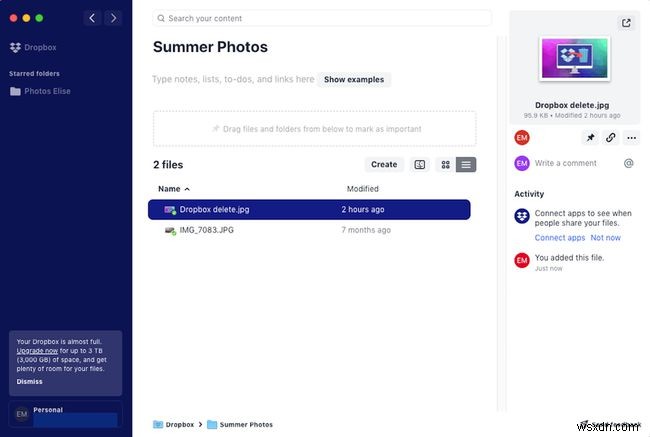
-
जिस फ़ाइल को आप हटाना चाहते हैं उस पर राइट-क्लिक करें, फिर हटाएं select चुनें ।
आप किसी फ़ाइल पर क्लिक भी कर सकते हैं, तीन बिंदु . चुनें पूर्वावलोकनकर्ता में दाईं ओर, फिर हटाएं select चुनें . एक आसान विकल्प किसी भी फाइल को अपने कंप्यूटर के ट्रैश कैन में ड्रैग और ड्रॉप करना है।

-
आपको यह पूछने वाला संदेश दिखाई दे सकता है कि क्या आप सुनिश्चित हैं कि आप फ़ाइल को हटाना चाहते हैं। यदि आपका लक्ष्य आपके ड्रॉपबॉक्स खाते से फ़ाइल को हटाए बिना आपके कंप्यूटर की हार्ड ड्राइव पर स्थान खाली करना है, तो सिंक विकल्प देखें चुनें। इस विकल्प को चालू करने का तरीका जानने के लिए।
यदि आप सुनिश्चित हैं कि आप फ़ाइल को अपने पूरे खाते से हटाना चाहते हैं, तो हर जगह हटाएं select चुनें ।
हटाई गई फ़ाइलों को पुनर्प्राप्त करने या स्थान खाली करने के लिए फ़ाइलों को स्थायी रूप से हटाने के लिए, वेब ब्राउज़र में Dropbox.com का उपयोग करें।
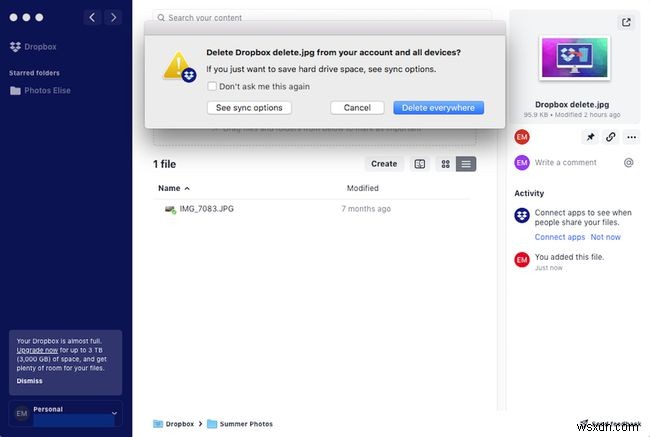
Dropbox.com से फ़ाइलें कैसे हटाएं
आप अपने ड्रॉपबॉक्स खाते में कुछ जगह खाली करने के लिए वेब क्लाइंट का भी उपयोग कर सकते हैं। यहां बताया गया है।
-
किसी वेब ब्राउज़र में Dropbox.com पर नेविगेट करें, और अपने खाते में साइन इन करें।
-
उस फ़ाइल पर नेविगेट करें जिसे आप हटाना चाहते हैं।

-
तीन बिंदु . चुनें फ़ाइल नाम के दाईं ओर।
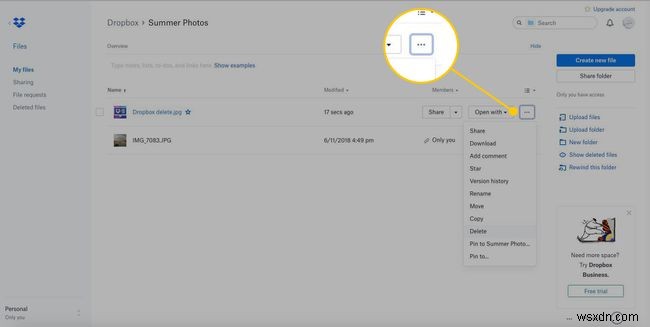
-
हटाएं चुनें ।

-
हटाएं Select चुनें हटाने की पुष्टि करने के लिए।

-
आप सीमित समय के लिए हटाई गई फ़ाइल को पुनर्प्राप्त कर सकते हैं। आपका संग्रहण स्थान तब तक खाली नहीं होगा, जब तक कि उसे स्थायी रूप से हटा नहीं दिया जाता. पिछले चरणों में आपके द्वारा अभी-अभी हटाई गई फ़ाइल को पुनर्प्राप्त करने या स्थायी रूप से हटाने के लिए, हटाई गई फ़ाइलें select चुनें बाएं मेनू से।
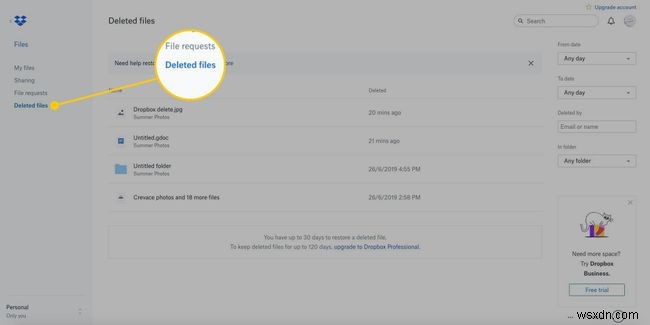
-
उस फ़ाइल पर कर्सर होवर करें जिसे आप पुनर्प्राप्त करना चाहते हैं या स्थायी रूप से हटाना चाहते हैं और इसके बाईं ओर स्थित चेक बॉक्स का चयन करें।
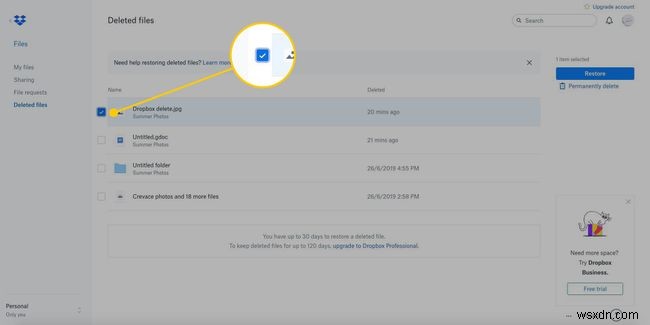
-
दाईं ओर, पुनर्स्थापित करें select चुनें या स्थायी रूप से हटाएं ।

मोबाइल ऐप से ड्रॉपबॉक्स फ़ाइलें कैसे हटाएं
निम्नलिखित अनुभागों में आईओएस के लिए ड्रॉपबॉक्स डेस्कटॉप मोबाइल ऐप का उपयोग करके स्क्रीनशॉट निर्देश दिए गए हैं। यदि आप Android ऐप का उपयोग करते हैं, तो आप साथ चल सकते हैं, हालांकि आपको कुछ मामूली अंतर दिखाई दे सकते हैं।
-
अपने मोबाइल डिवाइस पर ड्रॉपबॉक्स ऐप खोलें और उस फ़ाइल पर नेविगेट करें जिसे आप हटाना चाहते हैं।
-
तीन बिंदु पर टैप करें फ़ाइल के नीचे।
-
हटाएं Tap टैप करें ।
-
हटाएं Tap टैप करें आपके हटाने की पुष्टि करने के लिए।

हटाई गई फ़ाइलों को पुनर्प्राप्त करने या स्थान खाली करने के लिए फ़ाइलों को स्थायी रूप से हटाने के लिए, आप ऐसा केवल Dropbox.com से कर सकते हैं।
आपके ड्रॉपबॉक्स खाते से फ़ाइलें हटाने के लाभ
आपके ड्रॉपबॉक्स खाते से फ़ाइलें हटाने से:
- अधिक महत्वपूर्ण फ़ाइलों के लिए अपने खाते में तुरंत स्थान खाली करें।
- अपनी फ़ाइलें और फ़ोल्डर व्यवस्थित रखें।
- पुरानी या अनावश्यक फ़ाइलों को कम करें जिनकी अब आवश्यकता नहीं है।
- इतनी सारी फाइलों और फ़ोल्डरों को ब्राउज़ करने से आपका समय बचता है।
- अधिक संग्रहण स्थान प्राप्त करने के लिए आपको अधिक महंगी योजना में अपग्रेड करने से रोकें।
- आपके ड्रॉपबॉक्स योजना के आधार पर, आपको एक निश्चित समय सीमा के भीतर हटाई गई फ़ाइलों को पुनर्प्राप्त करने का अवसर देता है।
यदि आपके पास एक निःशुल्क मूल खाता या प्लस खाता है, तो आप हटाए जाने के 30 दिनों के बाद तक हटाई गई फ़ाइलों को पुनर्प्राप्त कर सकते हैं। यदि आपके पास एक व्यवसाय खाता है, तो पुनर्प्राप्ति समय सीमा 120 दिनों तक बढ़ा दी जाती है। यदि आपके पास एक पेशेवर खाता है, तो आपके पास 180 दिनों तक का समय है।
आपके ड्रॉपबॉक्स खाते से फ़ाइलें हटाने के नुकसान
अपने ड्रॉपबॉक्स खाते से फ़ाइलें हटाने का अर्थ है:
- पुनर्प्राप्ति समय सीमा समाप्त होने के बाद आप हटाई गई फ़ाइलों को पुनर्प्राप्त नहीं कर सकते।
- यदि आप फ़ाइलों को स्थायी रूप से हटाना चुनते हैं, तो वे फ़ाइलें पुनर्प्राप्त नहीं की जा सकतीं।
- आप एक बार में जितनी चाहें उतनी फ़ाइलों को हटाने में असमर्थ हो सकते हैं क्योंकि ड्रॉपबॉक्स उन फ़ाइलों की संख्या को सीमित करता है जिन्हें आप एक बार में हटा सकते हैं।
- आप किसी साझा फ़ोल्डर से सामग्री को तब तक स्थायी रूप से नहीं हटा सकते जब तक कि यह सामग्री आपके द्वारा जोड़ी गई और तुरंत हटा न दी गई हो।
- स्थान खाली करने के लिए फ़ाइलों को स्थायी रूप से हटाना आवश्यक है।
